
Перейти в хранилище документации
Обратиться в техническую поддержку![]()
Программный комплекс Интеллект позволяет выбрать режим обработки видеоизображения до его вывода на экран с использованием ресурсов видеокарты и библиотек DirectX.
Использование обработки улучшает качество выводимого на экран видеоизображения за счет оптимизации цветовых параметров, пространственного сглаживания и других процессов оптимизации графики. При этом также уменьшается нагрузка на процессор компьютера, поскольку обработка видеоизображения производится за счет ресурсов видеокарты.
При выборе режима отображения нужно учитывать, поддерживает ли его установленная видеокарта. Если выбран режим, не поддерживаемый видеокартой, отображение видеосигнала на Мониторе видеонаблюдения выполняется некорректно (с сильным замедлением).
В ПК Интеллект доступны три режима отображения:
Direct3D − рекомендуемый и выбран по умолчанию. В этом режиме применяются наиболее современные графические библиотеки Windows для рендеринга 2D- и 3D-графики. Режим необходимо использовать обязательно при отображении видеосигнала с fisheye камер или сигнала, декодированного с помощью технологии Intel QuickSync.
Примечание
Если добавленная в Монитор fisheye камера имеет соответствующие настройки, описанные на странице Настройка fisheye камер, то Монитор переключается в режим Direct3D автоматически.
Примечание
Для корректной работы отображения в ПК Интеллект, установленном как сервис, необходимо установить значение "0" текстовому параметру NoDesktop в разделе реестра HKEY_CURRENT_USER\Software\Microsoft\Windows\CurrentVersion\Policies\Explorer. Данный параметр отвечает за отображение значков на рабочем столе пользователя.
Выбор режима отображения производится следующим образом:
Из списка Отображение на вкладке Основные настройки выбрать требуемый режим отображения.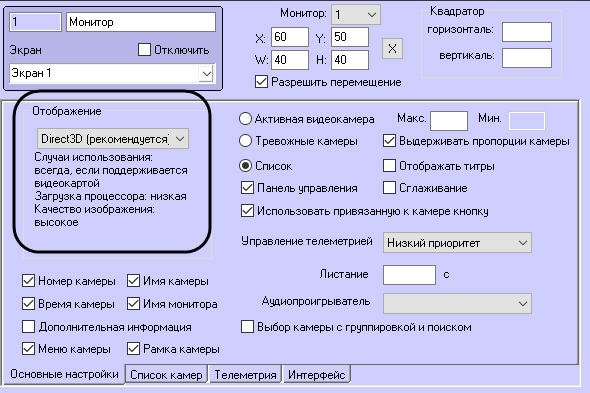
Примечание.
Выбор режима отображения завершен.